Come disabilitare il processo opera_crashreporter.exe in Windows

A partire da Opera 15, il popolare browser web ha rinunciato Presto a favore di un motore di rendering basato su Cromo, che ha aggiunto il supporto per uno nuovo architettura multiprocesso, che esegue i propri processi per siti web E Plugin. Più precisamente, quello nuovo motore cromato riduce l'effetto negativo che un incidente può produrre applicazioni di interpretazione (applicazione di rendering) SU il navigatore, questo riguarda solo uno scheda O collegare aperto nel browser e non nell'intero browser come in passato.
Se usi Opera 15 (o una versione più recente del browser), molto probabilmente hai notato in Task Manager un nuovo processo denominato opera_chrashreporter.exe, elencati sotto gli altri processi opera.exe che viene eseguito nel sistema (in Windows, il file si trova in File di programma > Opera, O File di programma (x86) > Opera se esegui una versione x64 di questo sistema operativo). Questo processo viene utilizzato dal browser per rapporto eventuale autunno O crash-uri di Software dell'Opera, al fine di identificare e risolvere CERTO bug-uri suo.
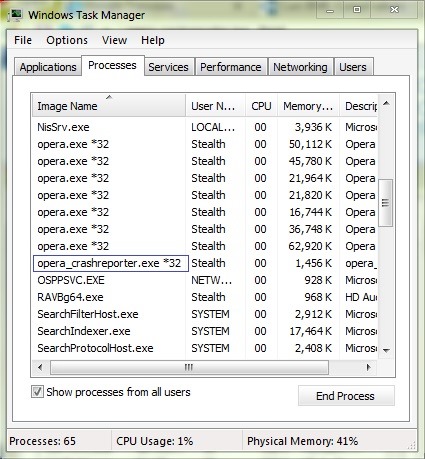
Sebbene il processo non consumi molto risorse e non influenza il funzionamento del browser o del sistema, nel caso in cui sei preoccupato di non averlo controllare SU informazioni che potrebbe inviare all'azienda per essere analizzato, molto probabilmente lo vorrai Disabilitare questo processo. Fortunatamente, questo può essere fatto in modo relativamente semplice.
Come disabilitiamo il processo opera_crashreporter.exe in Windows?
- Apri il browser Opera e accesso IMPOSTAZIONI ad esso (per fare ciò, fare clic su il pulsante Opera dall'angolo in alto a sinistra del browser e selezionare Impostazioni Dal menu visualizzato)
- nel pannello di sinistra, seleziona Privacy & Sicurezza
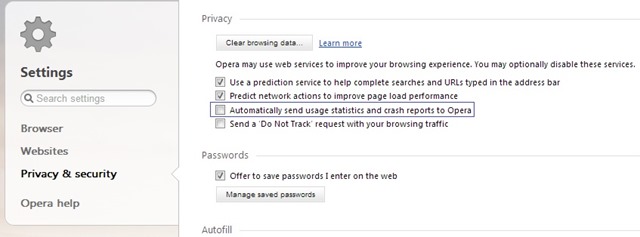
- quindi, sul lato destro, identifica e deseleziona l'opzione Invia automaticamente statistiche sull'utilizzo e rapporti sugli arresti anomali a Opera e riavviare il browser
E questo è tutto. Il processo opera_crashreporter.exe non funzionerà più (e non invierà più informazioni a Opera Software). Windows.
Nota: se vuoi contribuire a migliorare le prestazioni e l'affidabilità del browser Opera e desideri riattivare il processo opera_crashreporter.exe, segui i passaggi precedenti e seleziona la rispettiva opzione.
Impostazioni invisibili – Come disabilitare il processo opera_crashreporter.exe in Windows
Come disabilitare il processo opera_crashreporter.exe in Windows
Cosa c'è di nuovo
Di invisibile
Appassionato di tecnologia, mi piace testare e scrivere tutorial sui sistemi operativi di Windows, cercando di scoprire cose interessanti.
Visualizza tutti i post in modalità invisibilePotrebbe interessarti anche...


Un pensiero su “Come disabilitare il processo opera_crashreporter.exe in Windows”
Grazie, pensavo fosse qualcosa come un virus o qualcosa del genere...